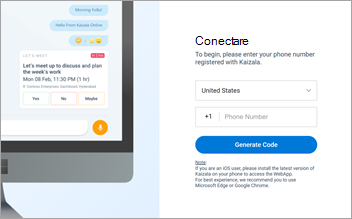Microsoft Kaizala este o aplicație sigură de chat și mesagerie care vă permite să trimiteți și să primiți mesaje instant, să coordonați activități, să efectuați acțiuni, să colectați feedback, să compilați rapoarte și multe altele. Înscrierea și introducerea în Kaizala necesită doar câteva momente.
Descărcați și începeți
-
Pe dispozitivul mobil, descărcați Microsoft Kaizala din Magazinul Google Play.
-
Atingeți Introducere.
-
Introduceți numele și numărul de telefon, apoi atingeți Următorul.
-
Permiteți Kaizala să vă verifice numărul de telefon și să importe lista de persoane de contact.
-
Sunteți gata să vă configurați profilul și să începeți să utilizați Kaizala.

Configurați-vă profilul
-
În partea de jos a ecranului, atingeți Profil

-
Atingeți numele dvs. sau pictograma de editare a profilului pentru a adăuga denumirea, locația și adresa de e-mail.
-
Atingeți pictograma cameră pentru a actualiza imaginea de profil.
-
Atingeți pictograma de stare editare pentru a vă actualiza starea.

Cum să începeți un chat nou
-
Atingeți Chaturi


-
Selectați persoana de contact cu care doriți să discutați pe chat din listă pentru a-i trimite un mesaj.
-
Dacă vreuna dintre persoanele dvs. de contact nu este încă pe Kaizala, trimiteți-le o invitație pentru a le începe.

Crearea unui grup
-
Atingeți Chaturi


-
Introduceți un nume pentru grupul dvs., apoi atingeți Următorul.
-
Pentru a adăuga persoane de contact sau grupuri, defilați prin listă pentru a le adăuga sau căutați-le în caseta de căutare.
-
Atingeți Următorul.
-
Alegeți o pictogramă de grup.
-
Atingeți Terminat pentru a vă crea grupul și acesta va apărea în lista de chat.

Configurarea unei întâlniri
-
Atingeți Chaturi

-
Atingeți Acțiuni Kaizala > Să ne întâlnim.
-
Introduceți un titlu de întâlnire, alegeți data și ora, apoi alegeți durata.
-
Introduceți o locație, alegeți locația curentă sau căutați o locație, apoi alegeți-o.
-
Alegeți Răspunsuri vizibile doar pentru mine, dacă preferați.
-
Atingeți Trimitere.
Utilizatorii răspund alegând Da, Nu sau Poate.
Pentru a vizualiza un instantaneu al răspunsurilor, în Acțiuni Kaizala, alegeți Să ne întâlnim.

Vizualizarea elementelor de acțiune
-
Atingeți Elemente de acțiune

-
Alegeți un tip de acțiune pentru a vedea tipul organizat după acțiuni primite și trimise.
-
Alegeți o acțiune din listă pentru a participa la acea conversație.
-
Utilizați săgeata înapoi pentru a reveni la listele de acțiuni în așteptare.

Descărcați și începeți
-
Pe dispozitivul mobil, descărcați Microsoft Kaizala de la Apple App Store.
-
Atingeți Introducere.
-
Introduceți numele și numărul de telefon, apoi atingeți Următorul.
-
Permiteți Kaizala să vă verifice numărul de telefon și să importe lista de persoane de contact.
-
Sunteți gata să vă configurați profilul și să începeți să utilizați Kaizala.
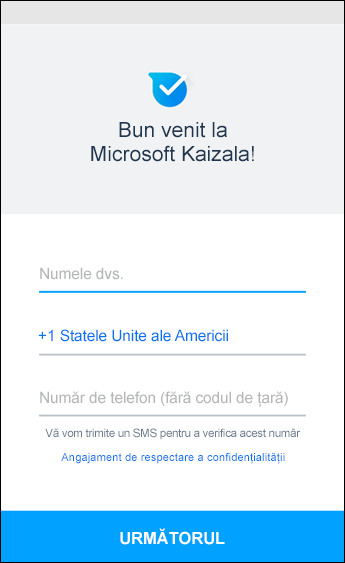
Configurați-vă profilul
-
În partea de jos a ecranului, atingeți Profil

-
Atingeți numele dvs. pentru a vă edita profilul.
-
Atingeți pictograma cameră pentru a actualiza imaginea de profil.
-
Atingeți pictograma editați profilul pentru a adăuga denumirea, locația și adresa de e-mail.
-
Atingeți pictograma de stare editare pentru a vă actualiza starea.
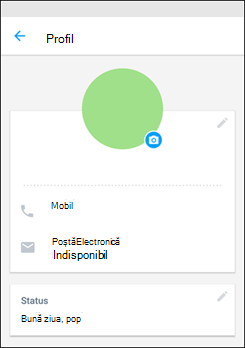
Cum să începeți un chat nou
-
În partea de jos a ecranului, atingeți fila Persoane.
-
Selectați persoana de contact cu care doriți să discutați pe chat din listă pentru a-i trimite un mesaj.
-
Dacă vreuna dintre persoanele dvs. de contact nu este încă pe Kaizala, trimiteți-le o invitație pentru a le începe.
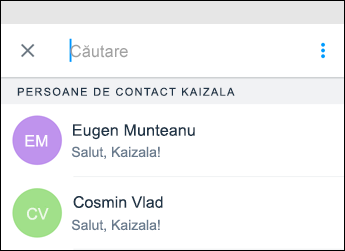
Începeți un grup
-
Atingeți Chaturi

-
Introduceți un nume pentru grup și, opțional, setați o imagine de grup.
-
Atingeți Următorul.
-
Pentru a adăuga persoane de contact sau grupuri, defilați prin listă pentru a le adăuga sau căutați-le în caseta de căutare.
-
Atingeți Următorul.
-
Atingeți Terminat pentru a vă crea grupul și acesta va apărea în lista de chat.

Configurarea unei întâlniri
-
În partea de jos a ecranului, atingeți fila Descoperire .
-
Atingeți Acțiuni Kaizala, apoi alegeți Să ne întâlnim. Atingeți Încercați această acțiune.
-
Selectați chatul pentru a configura o întâlnire.
-
Introduceți un titlu de întâlnire, alegeți data și ora, apoi alegeți durata.
-
Introduceți o locație, alegeți locația curentă sau căutați o locație, apoi alegeți-o.
-
Selectați Afișați rezultatele doar pentru mine, dacă preferați.
-
Atingeți Trimitere pentru a trimite solicitarea de întâlnire.
Utilizatorii răspund alegând Da, Nu sau Poate.
Pentru a vizualiza un instantaneu al răspunsurilor, atingeți Chaturi, atingeți chatul și atingeți solicitarea de întâlnire.
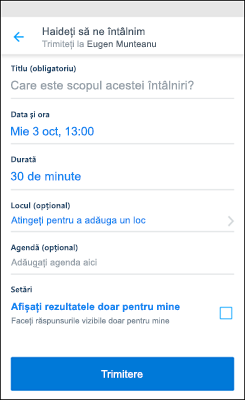
Vizualizarea elementelor de acțiune
-
Atingeți Elemente de acțiune

-
Alegeți un tip de acțiune pentru a vedea tipul organizat după acțiuni primite și trimise.
-
Alegeți o acțiune din listă pentru a participa la acea conversație.
-
Utilizați săgeata înapoi pentru a reveni la listele de acțiuni în așteptare.
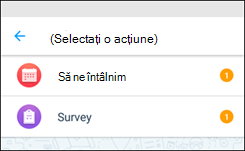
Descărcați și începeți
-
Pe computer, accesați https://webapp.kaiza.la/ în browserul web Microsoft Edge sau Google Chrome.
-
Introduceți numărul de telefon Kaizala, apoi selectați Generare cod.
-
Pe telefon, din aplicația Kaizala, accesați Chaturi


-
Pe computer, pe pagina Verificare cod , introduceți codul de asociere, apoi selectați Verificare & Conectare.
-
Acum puteți utiliza Kaizala pe computer și în aplicația mobilă.